Device Studio(简称:DS)作为鸿之微的材料设计与仿真软件,能够进行电子器件的结构搭建与仿真;能够进行晶体结构和纳米器件的建模;能够生成科研计算软件 Nanodcal、Nanoskim、MOMAP、RESCU、DS-PAW、BDF、STEMS、TOPS、PODS、VASP、LAMMPS、QUANTUM ESPRESSO、Gaussian的输入文件并进行存储和管理;可以根据用户需求,将输入文件传递给远程或本地的计算机进行计算,并控制计算流程;可以将计算结果进行可视化显示和分析。
上一期的教程给大家介绍了Device Studio应用实例之Nanoskim应用实例上半部分的内容,本期将介绍Device Studio应用实例之Nanoskim应用实例下半部分的内容。
8.5.4.Nanoskim输入文件的生成
8.5.4.1.Nanoskim生成准备文件
在如图8.5-2所示界面中选中Simulator→Nanoskim→Preparation,弹出界面如图8.5-3(a)所示,用户可根据所计算的结构及计算需要分别选中Hamiltonian、Bandstructure这2个按钮合理设置参数,之后点击Generate files即可生成准备文件。
如生成纯硅器件结构的准备文件,分别选中Hamiltonian、Bandstructure设置参数分别如图8.5-3(a)、8.5-3(b)所示,设置好参数后点击Generate files即可生成纯硅器件结构的准备文件Structure.input、Hamiltonian.input、BandStructure.input。
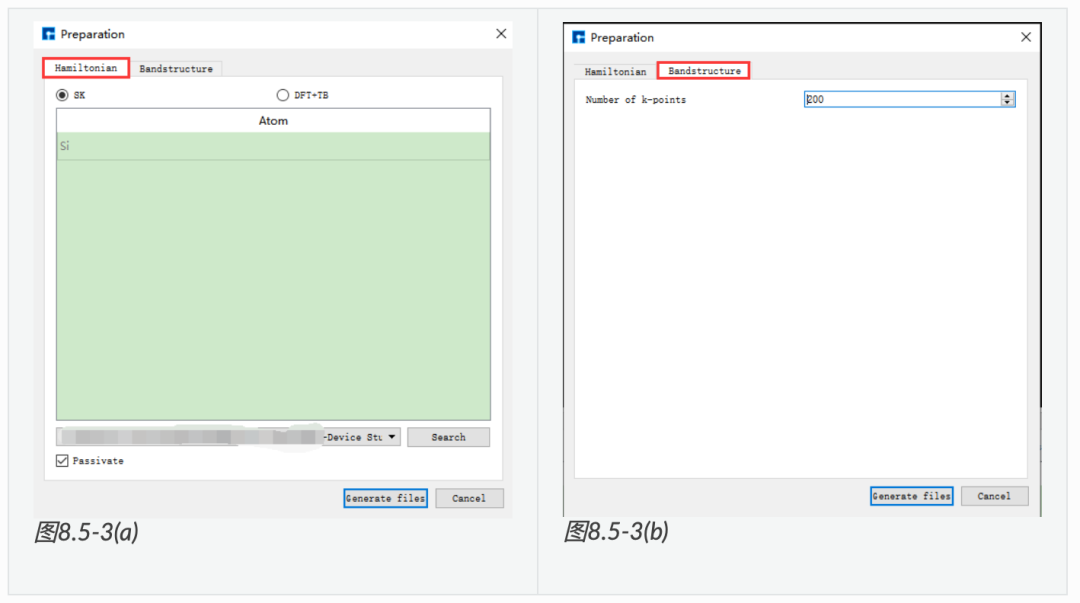
8.5.4.2.Nanoskim生成自洽输入文件
在如图8.5-2所示界面(即:Device Studio图形界面)中选中Simulator→Nanoskim→SCf Calculation,弹出SCf Calculation界面,在界面中分别选中Basis settings、Contour integral、Boundary conditions设置参数分别如图8.5-4(a)、8.5-4(b)、8.5-4(c)所示,设置好参数后点击Generate files即可生成纯硅器件结构自洽的输入文件SCF.input。
备注
本算例生成自洽输入文件均采用的Device Studio的默认参数,实际计算过程中用户通过Nanoskim快速使用说明手册了解各参数的详细意义,从而根据计算需要合理设置参数。若想详细了解 Nanoskim ,点击对应紫色或蓝色字体软件名称,或发送邮件到邮箱 support@hzwtech.com 咨询。
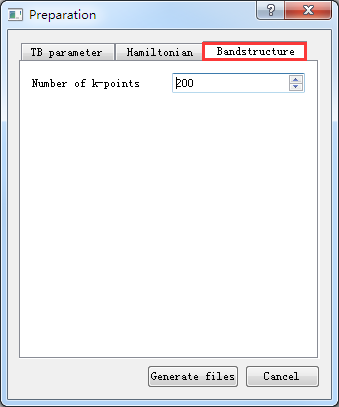
图8.5-4(a)

图8.5-4(b)

图8.5-4(c)
8.5.4.3.Nanoskim生成电流、电子透射谱输入文件
在如图8.5-2所示界面(即:Device Studio图形界面)中选中Simulator→Nanoskim→Analysis,弹出Post Analysis界面,在界面中先双击Transmission,再双击IVcurve,并设置参数如图8.5-5所示,设置好参数后点击Generate files即可生成纯硅器件结构电流、电子透射谱输入文件IVcurve.input和Transmission.input。
备注
在Post Analysis界面左侧双击Transmission,会发现不需要设置相关参数,属于正常现象,Device Studio已自动设置好相关参数。在双击IVcurve之前一定要先双击Transmission。
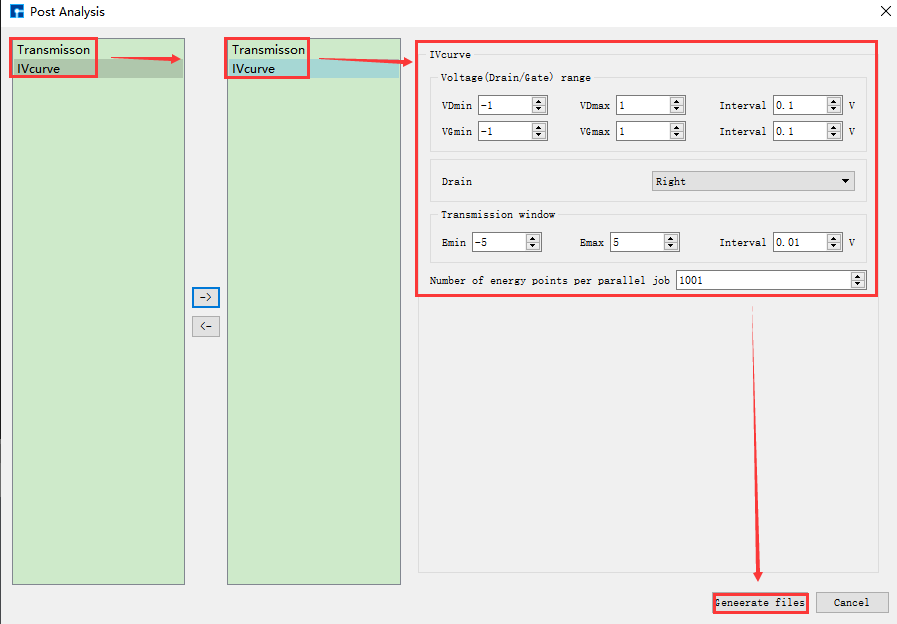
图8.5-5: 纯硅器件结构电流、电子透射谱输入文件参数设置界面
8.5.5.Nanoskim计算
8.5.5.1.Hamiltonian计算
生成Nanoskim计算各个输入文件后的Device Studio界面如图8.5-6所示。以纯硅器件结构的Hamiltonian计算为例,在如图8.5-6所示界面中,Device Studio的Project Explorer区域选中Hamiltonian.input→ 右击 →Run,弹出Run界面如图8.4-7(图8.4-7: Run界面)所示,点击界面中的Run按钮则可进行纯硅器件结构的Hamiltonian计算,在计算过程中,用户可在Device Studio的Job Manager区域查看计算状态。当计算任务处于排队中、计算中和计算完成时,Status 分别为Queued、Running、Finished。计算完成后,在Device Studio的Project Explorer区域选中Hamiltonian.input→ 右击 →Open Containing Folder则找到Hamiltonian.input文件在本地电脑中的存储位置,并且可看到纯硅器件结构的Hamiltonian计算的结果文件Hresult.mat,该文件在IVSource文件夹内。

图8.5-6: 生成Nanoskim计算各个输入文件后的Device Studio界面
8.5.5.2.BandStructure计算
BandStructure计算需调用Hamiltonian计算的结果,故需先做Hamiltonian计算,再做BandStructure计算。本算例已经做过Hamiltonian计算,则直接调用Hamiltonian计算结果做BandStructure计算即可。在Device Studio的Project Explorer区域选中Bandstructure.input→ 右击 →Run,弹出Run界面如图8.4-7(图8.4-7: Run界面)所示,点击界面中的Run按钮则可进行纯硅器件结构的能带计算。计算完成后,在Device Studio的Project Explorer区域选中Bandstructure.input→ 右击 →Open Containing Folder则找到Bandstructure.input文件在本地电脑中的存储位置,并且可看到纯硅器件结构的能带计算的结果文件BSresult.mat和BSresult.txt,这2个文件都在IVSource文件夹内。
备注
Nanoskim的计算较为复杂,顺序为Hamiltonian.input→Bandstructure.input→IVcurve.input,IVcurve.input文件运行完成后,会在与IVSource文件夹同一目录下生成一系列VD=##_VG=##文件夹。如VD=0.1__VG=0文件夹下的一系列输入文件如下图所示,对于该文件夹下的各输入文件的运行这里不做详细说明,用户可参考Nanoskim快速使用说明手册,或发送邮件到邮箱support@hzwtech.com 咨询。

8.5.6.Nanoskim计算结果的可视化分析
在如图8.5-6所示界面(即:Device Studio图形界面)的Project Explorer区域选中BSresult.txt→ 右击 →Show View,则弹出 Nanoskim 能带的可视化分析界面如图8.5-7所示。用户可根据需要调节坐标轴的取值范围;可通过滚动鼠标中键将可视化分析结果放大或缩小;可根据需要编辑坐标轴标注和标题,选择字体的大小和类型。选中如图8.5-6所示界面中Export快捷图标,弹出导出可视化分析结果的图形界面,用户可根据需要设置导出图片的大小,选择图片的保存路径和保存格式,并给所保存的图片命名。
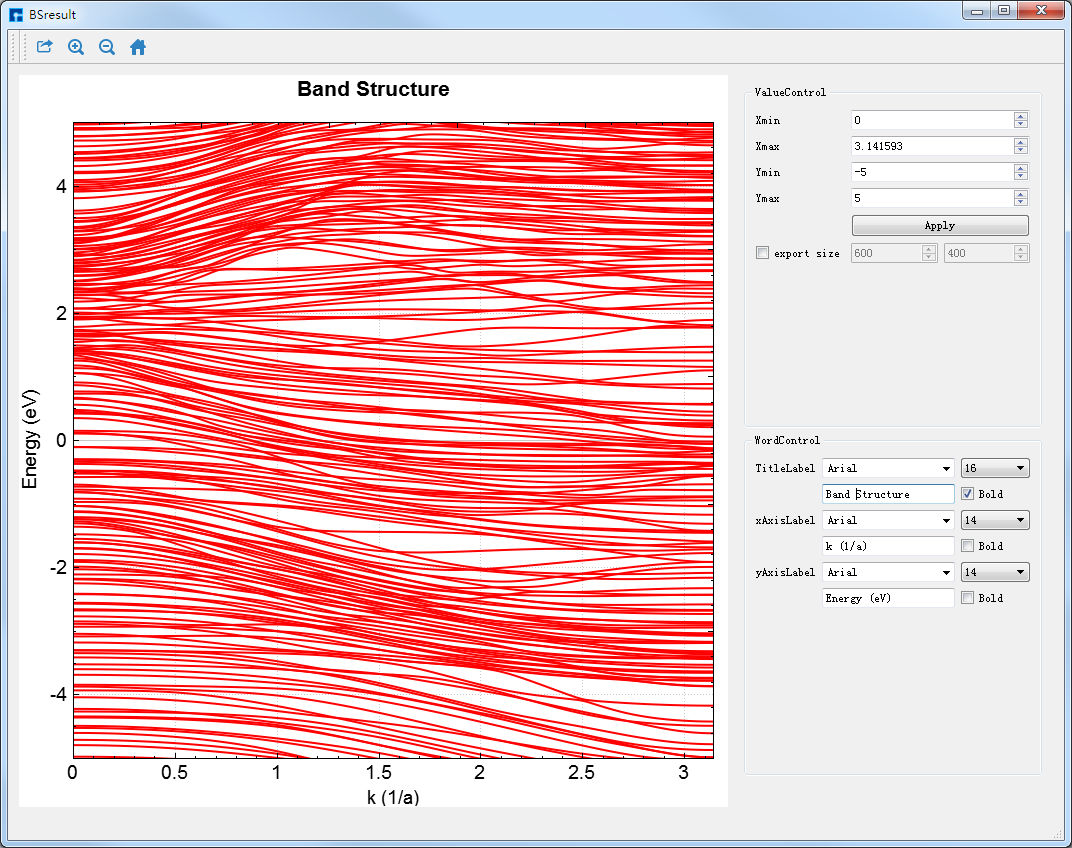
图8.5-7: Nanoskim能带的可视化分析界面
亦可在Device Studio图形界面中选中Simulator→Nanoskim→Analysis Plot,弹出导入能带结果文件的图形界面,在界面中找到BSresult.txt文件并选中,点击打开按钮即可弹出 Nanoskim 能带的可视化分析界面。
审核编辑 :李倩
-
纳米器件
+关注
关注
0文章
19浏览量
7969
原文标题:产品教程|Device Studio应用实例08(Nanoskim)
文章出处:【微信号:hzwtech,微信公众号:鸿之微】欢迎添加关注!文章转载请注明出处。
发布评论请先 登录
相关推荐
华为云 Flexus 云服务器 X 实例之 openEuler 系统下部署 Discuz 论坛网站
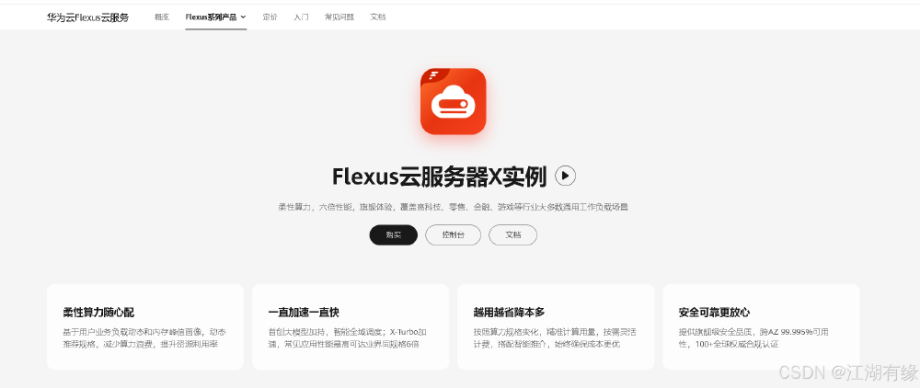
华为云Flexus X实例,Redis性能加速评测及对比
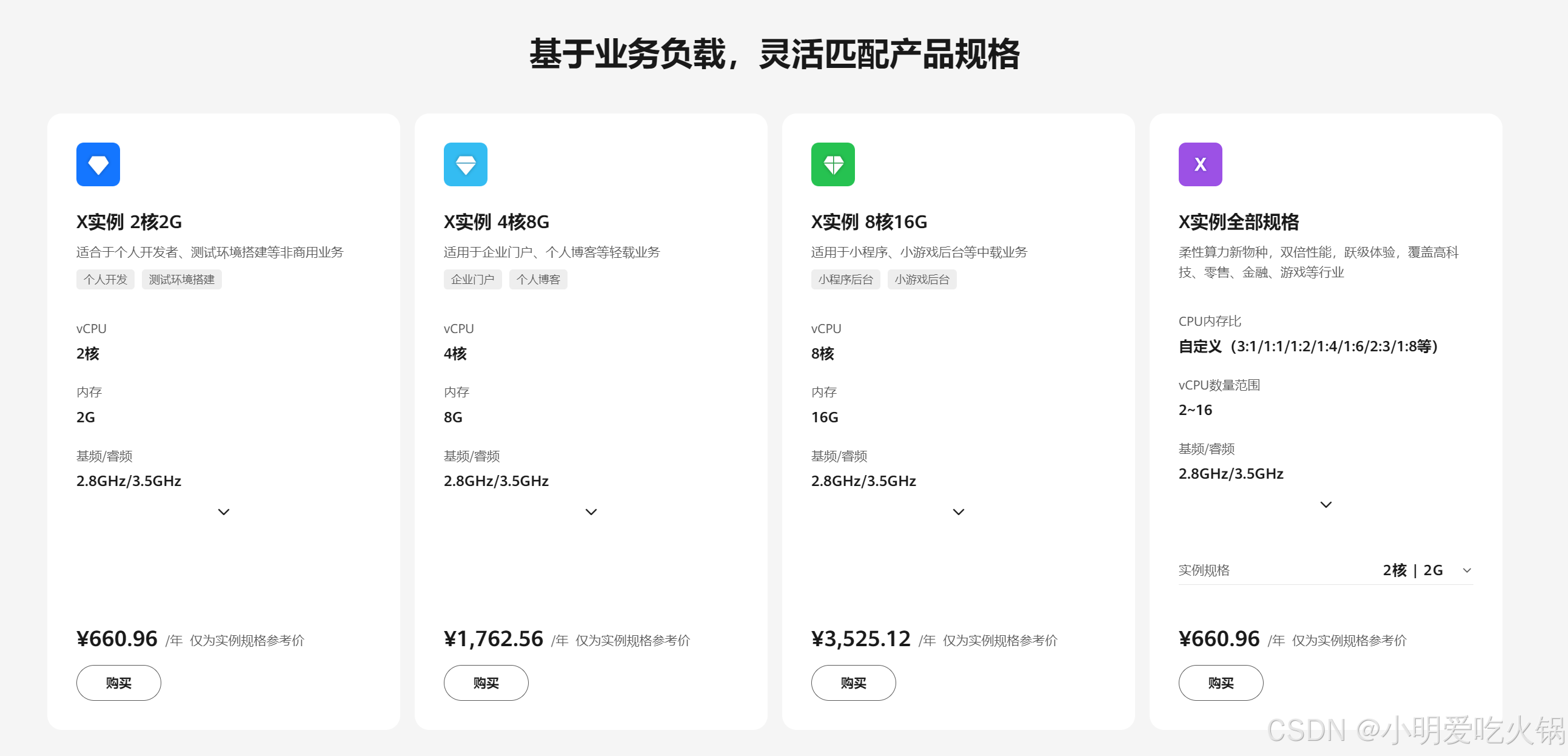
华为云 Flexus 云服务器 X 实例之 openEuler 系统下部署 CodeX Docs 文档工具
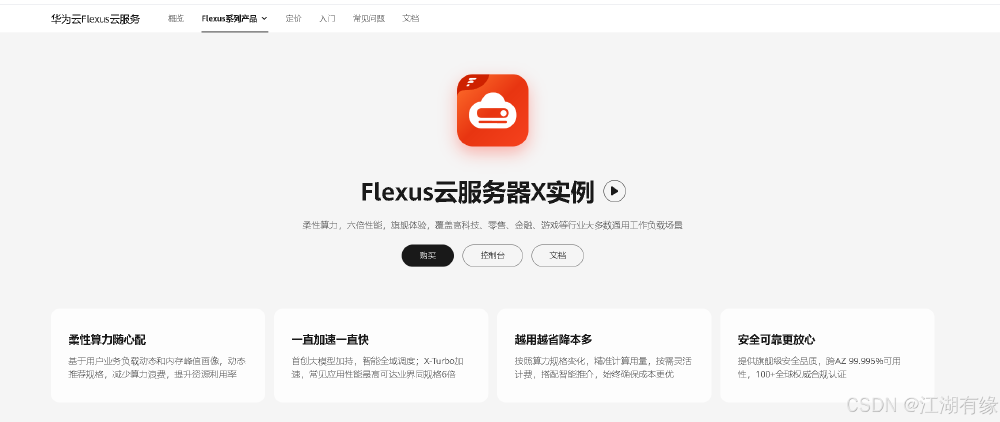
华为云 Flexus X 实例 MySQL 性能加速评测及对比
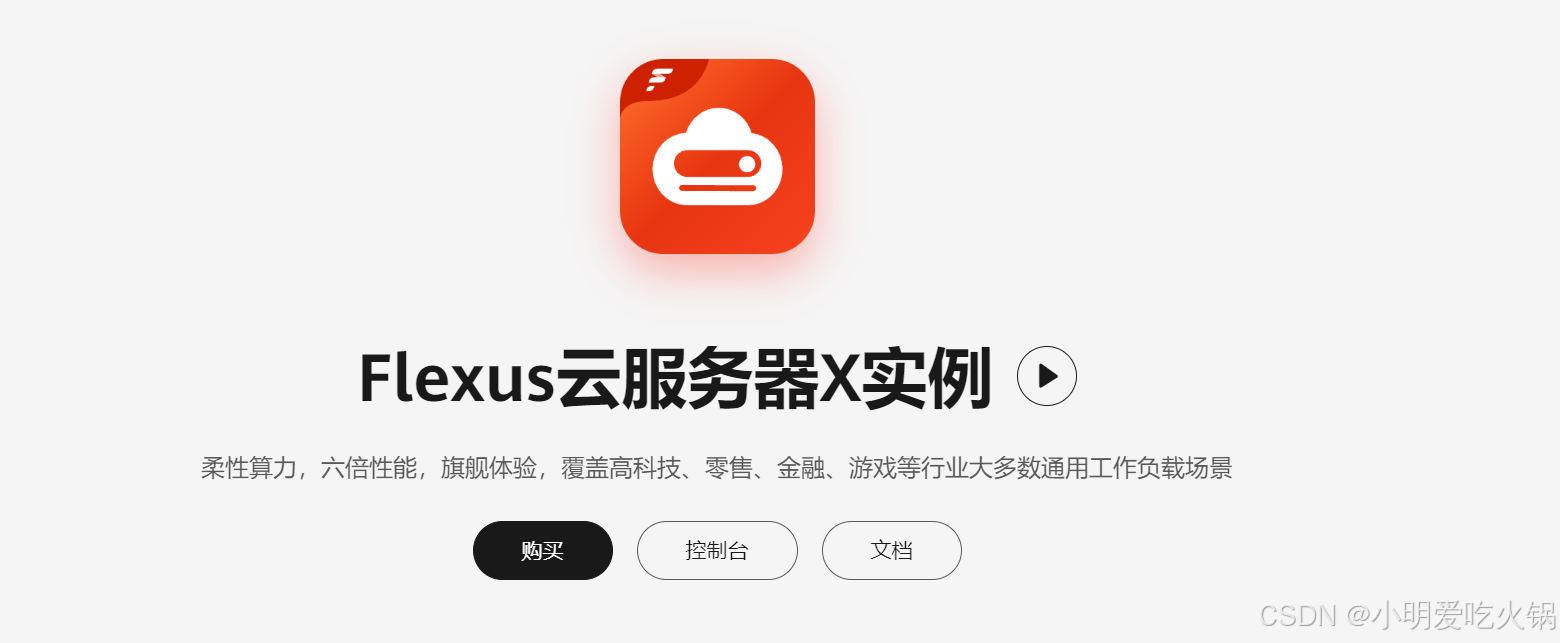
Flexus X 实例 CPU、内存及磁盘性能实测与分析
如何选择合适的云服务器 --X 实例购买指南和配置详细说明
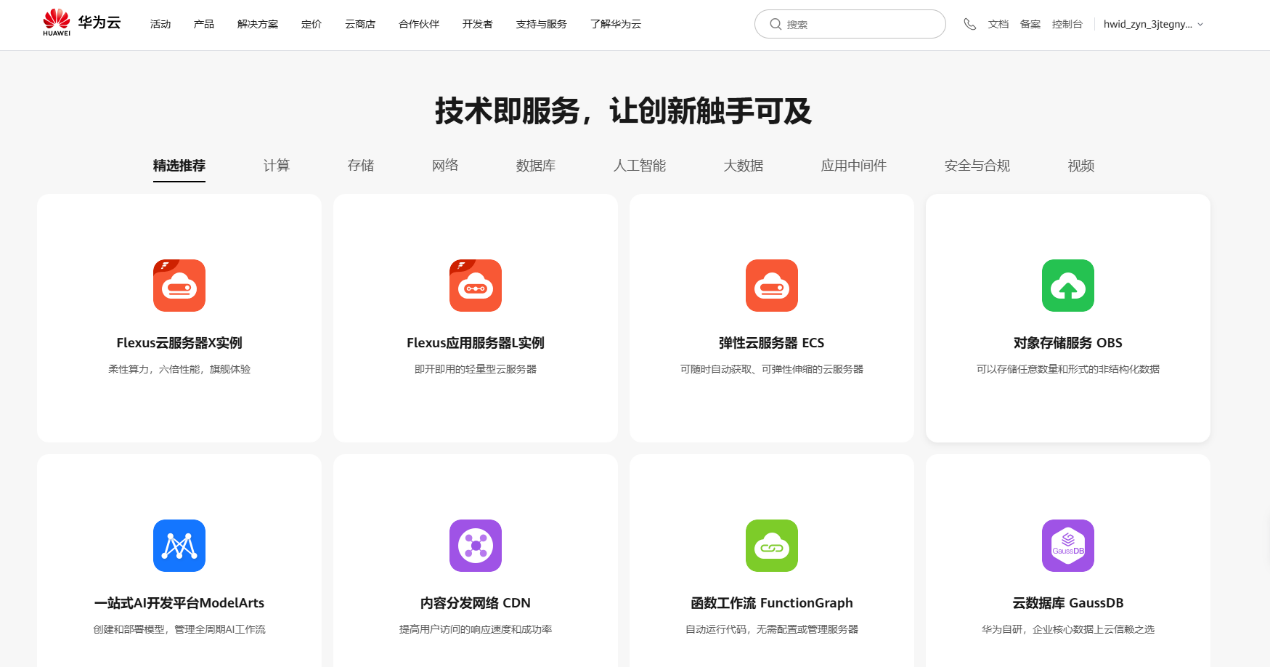
加速企业云上降本增效,提升性能首选云耀 X 实例
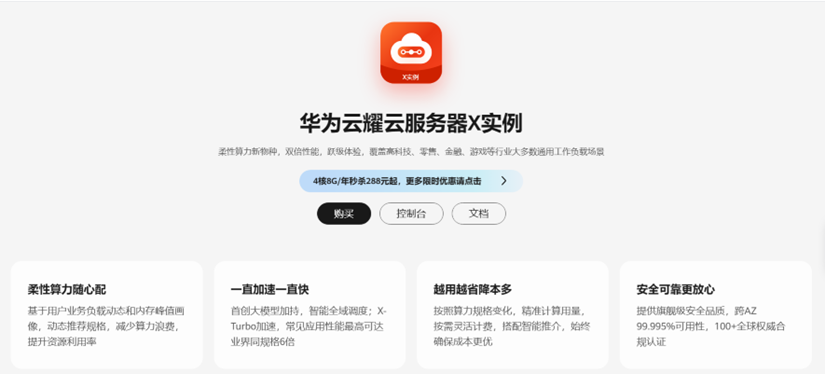
腾讯云正式上线第八代云服务器标准型实例S8和内存型实例M8





 Device Studio应用实例之Nanoskim应用实例
Device Studio应用实例之Nanoskim应用实例
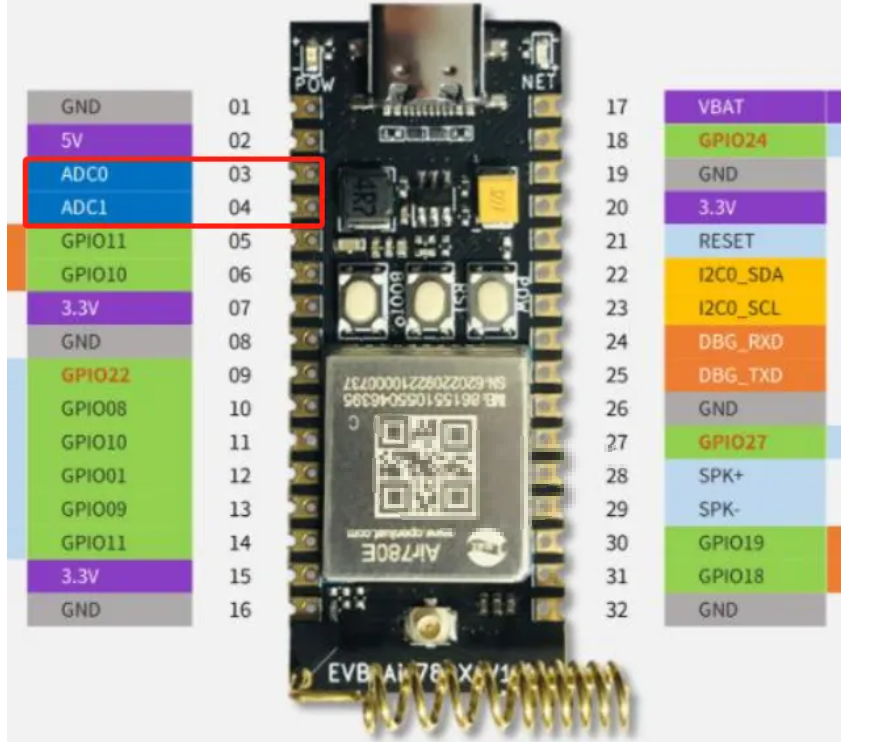












评论